photoshop如何处理风景图的
2017-06-05
很多风景图处理一下是最好的,在photoshop中很多方法都可以处理,其实这个也不算太难,下面就让小编告诉你photoshop如何处理风景图的方法,一起学习吧。
photoshop处理风景图的方法
1,调整色阶,稍微提高整体色彩。数值如图

2,提高照片亮度和对比度

3,色彩平衡调整如下图

4色相饱和度调整如下:到这一步,大体的色彩就出来了。接下来就是细调了
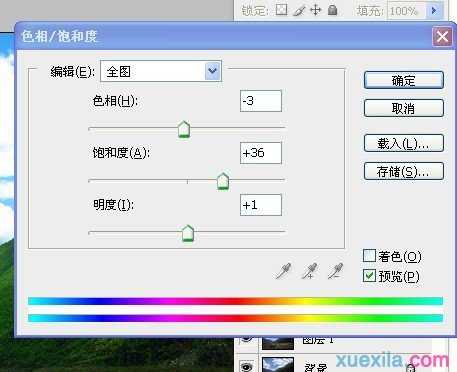
5,可选颜色调整青色和蓝色。目的是增加天空的蓝色


6,整体用曲线提亮一下
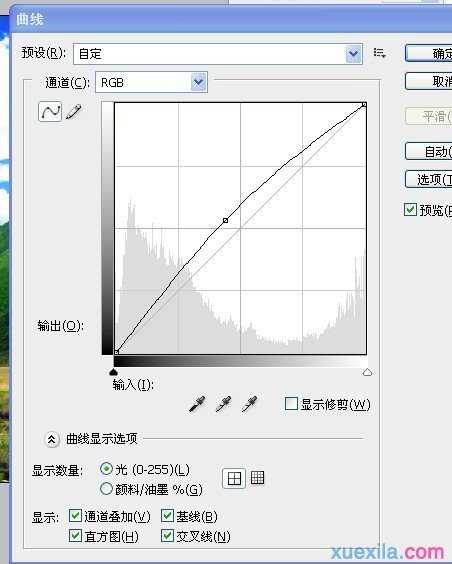
7,再调整黄色饱和度。还有可选颜色里的黄色,是让草地的颜色增强黄色
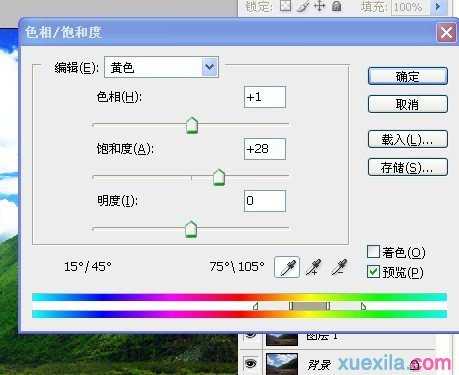
8,盖印图层,把所有的调整图层隐藏,为盖印的图层添加蒙板,用不透明度33%的画笔擦出云彩的细节
到这儿,这张图就调好了

